PDF文件没有书签目录的话,阅读起来特别不方便,特别是长篇幅的文件。那PDF文件中书签又是怎么设置呢?不知道如何操作小伙伴,可以跟着小编的步骤一步一步操作。
使用工具:迅捷PDF编辑器
步骤:
1.打开软件界面,将要添加书签的PDF文件导入,在导航栏中点击【视图】,然后我们点击【书签】。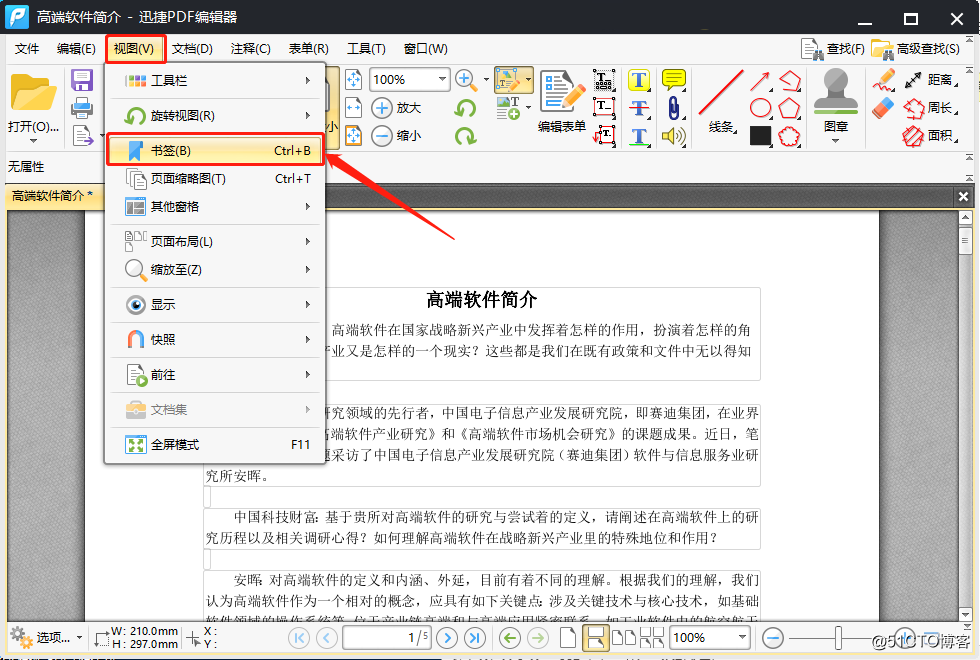
2.这时候,在页面左侧中会出现一个书签页面。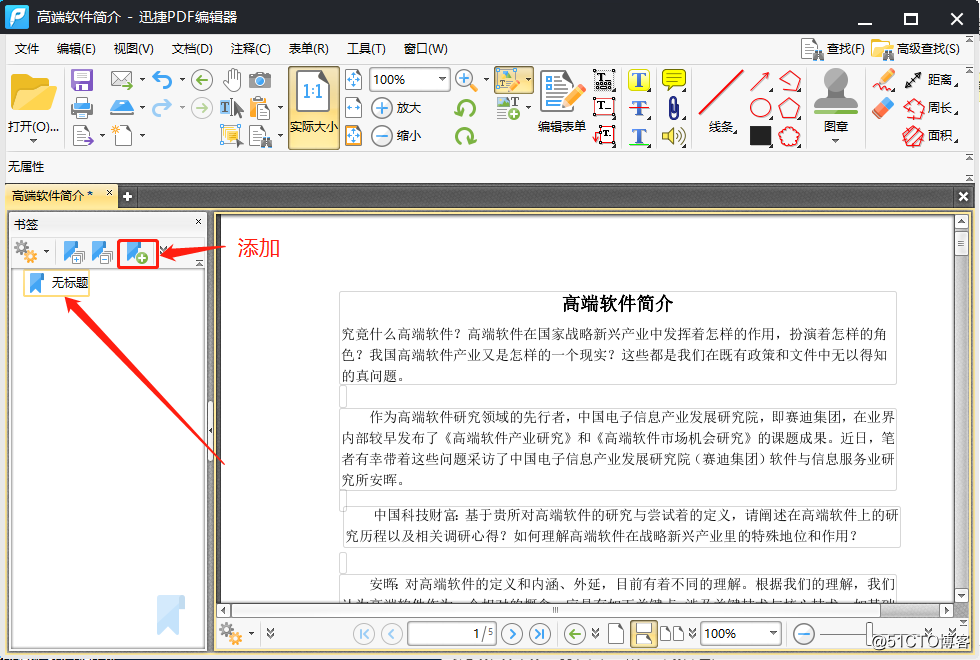
3.点击软件中的【添加】图标进行添加书签,下方就会出现一个【无标题】的书签,新建书签就完成了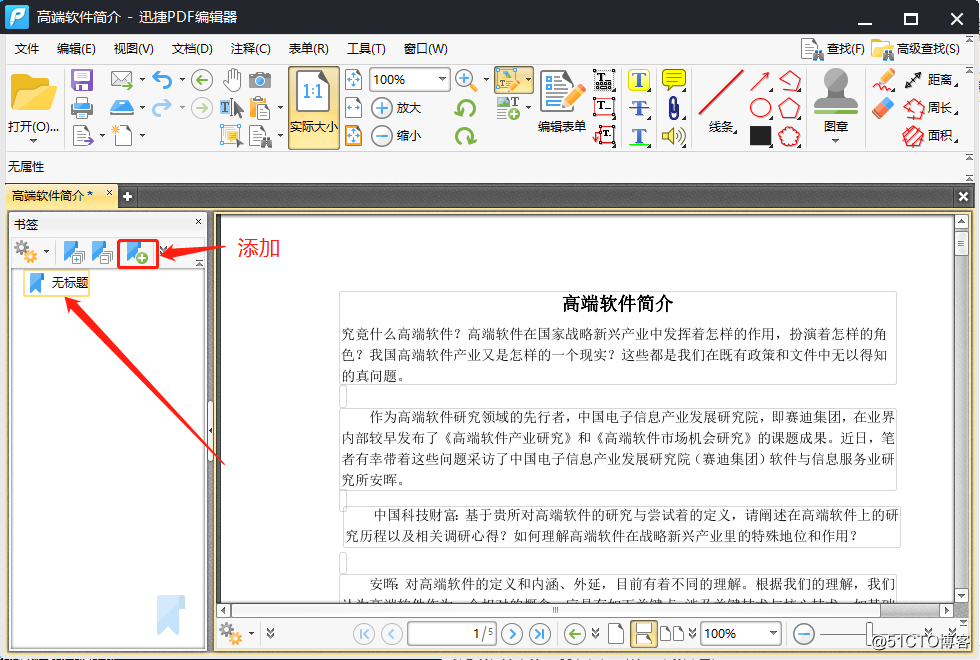
4.新建书签完成后,想对书签进行重命名的话,首先点击【无标题】的书签按右键,然后点击【重命名】,就可以根据自己的需要进行重命名了。 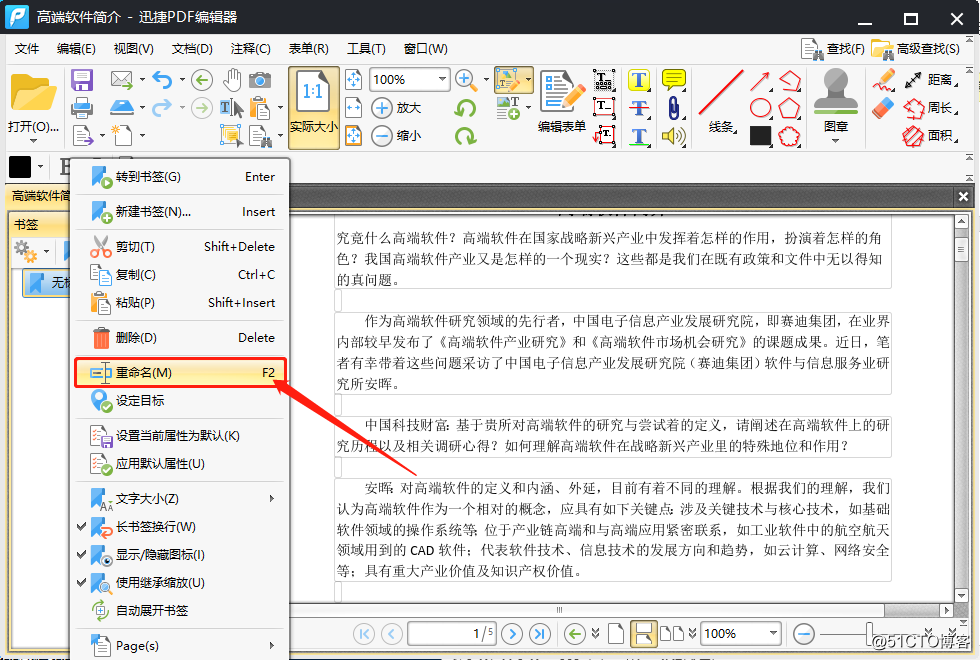
5.我们在阅读PDF文件时,可以选中书签按右键,出现下拉框,点击【转到书签】。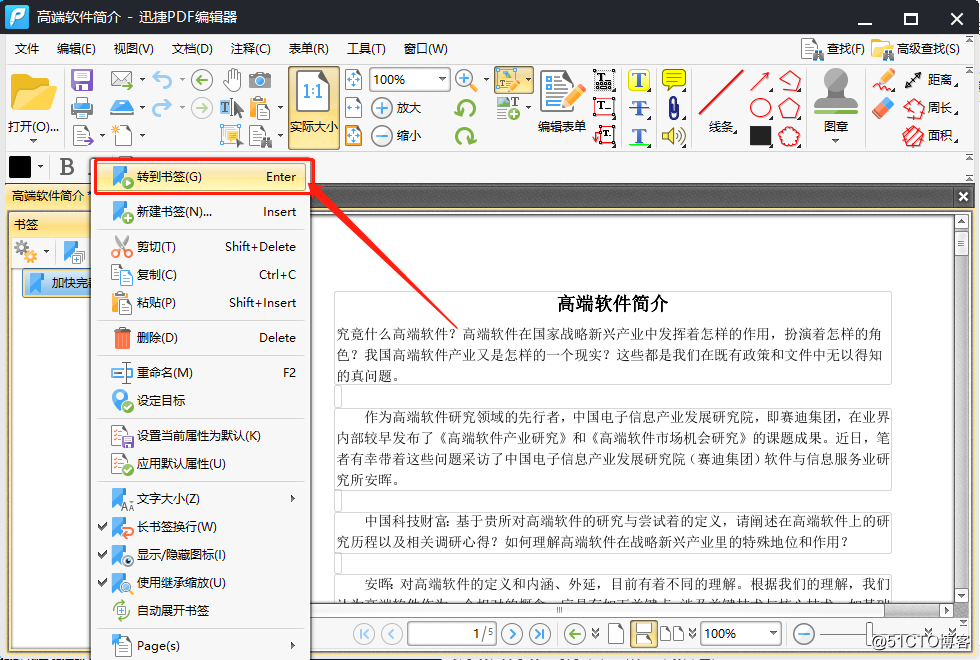
6.这样我们只要点击书签,就可以阅读书签里面的内容了。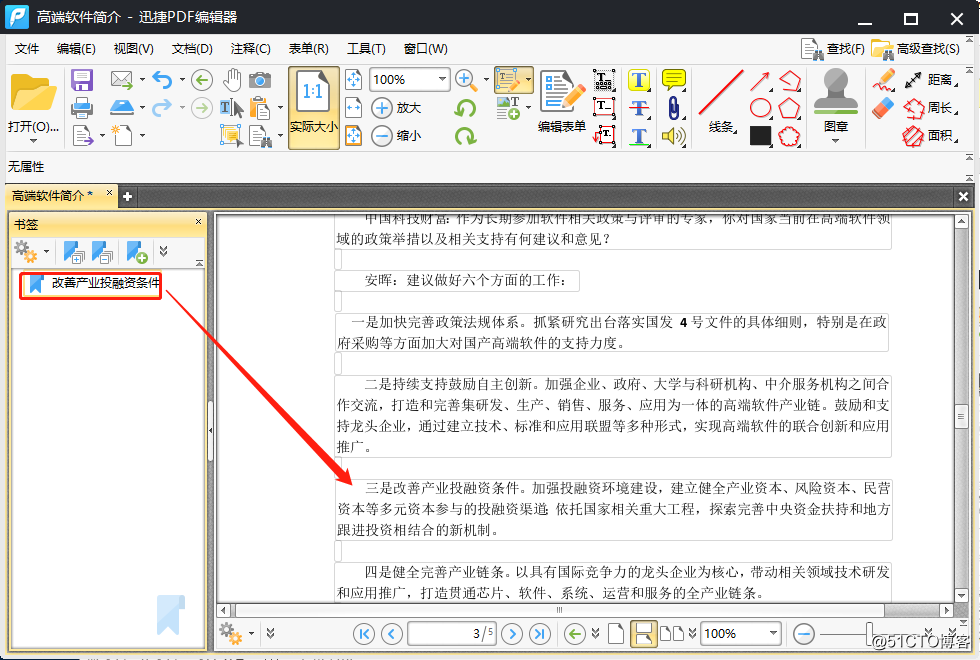
关于PDF文件书签设置的问题,我们就到这里啦,需要给PDF格式的文档添加标签或不会添加书签的小伙伴,你们可以参考上面的方法来自己设置书签,方便找到自己上次阅读的地方,更好的提高自己的工作效率。
PDF书签怎么设置?
猜你喜欢
转载自blog.51cto.com/14538085/2437823
周排行